随着科技的发展,人们对于电脑的操作方式也有了更高的要求。在日常使用电脑的过程中,有时我们需要对网页或文档进行截图。而在windows 11系统中,传统的截图工具已经不能满足我们的需求了。这时候,我们就需要学会如何在windows 11的浏览器中进行长截图。
什么是长截图?
长截图,顾名思义,就是可以将一个页面的全部内容都截取下来的一种截图方式。不同于传统的截图工具只能截取当前屏幕的内容,长截图可以将整个页面的内容都保存下来,这对于一些需要查看完整信息的场景来说非常有用。比如我们需要查看一份长长的报告、教程或者产品说明等等。
windows 11浏览器长截图步骤
在windows 11系统中,我们可以通过浏览器来进行长截图。下面以microsoft edge为例,介绍一下具体的步骤。
1. 打开你想要进行长截图的网页。
2. 在浏览器的右上角,找到“设置和更多”按钮(也就是三个点组成的图标)。
3. 点击该按钮,在下拉菜单中选择“更多工具”,然后选择“web捕获”。
4. 在弹出的菜单中,你可以选择“全页截图”、“矩形截图”或者“自由形状截图”。如果你想要截取整个页面,那么就选择“全页截图”。
5. 选择后,edge会自动滚动页面并截取整个页面的内容。完成后,截图会自动保存到你的剪贴板,你可以直接粘贴到你需要的地方,如word文档、ppt等。
其他浏览器的长截图方法
除了microsoft edge外,其他的浏览器也有自己的长截图方式。比如chrome浏览器,可以通过安装插件的方式来实现长截图。只需要在chrome应用商店中搜索“long screenshot”之类的关键词,就可以找到相应的插件。安装后,只需要在浏览页面点击插件图标,就可以开始长截图了。
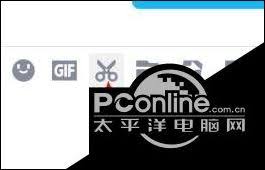
总结
总的来说,长截图是一个非常实用的功能。它可以帮助我们更好地保存和分享网页上的信息。而windows 11的浏览器提供了方便快捷的长截图方式,使得这一功能变得更加容易实现。无论是工作还是学习,长截图都能给我们带来极大的便利。






















